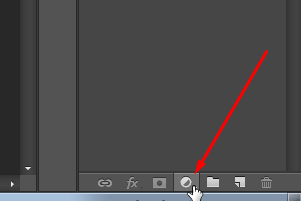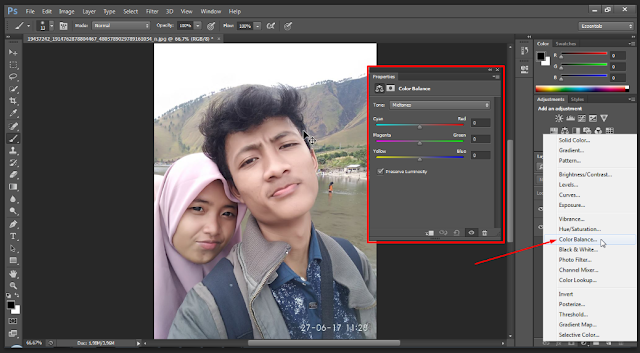Tutorials-Essentials. Ass. Pada Tutorial kali ini kita akan membahas bagaimana cara setting warna pada foto dengan menggunakan Color Balance di Photoshop.
Color Balance ?
Color Balance adalah menu untuk menyesuaikan warna yang lembut, untuk itu Color Balance sangat berguna untuk menyesuaikan atau membuat warna menjadi lebih lembut dan lebih enak dilihat. Selain Collor Balance ada banyak lagi menu dan Tool Bar yang dapat menyesuaikan warna atau merubah-ubah warna pada foto di Photoshop, namun Color Balance adalah alat yang sangat mudah digunakan.
Lalu bagaimana cara setting warna dengan mudah menggunakan Color Balance ?
Berikut ini adalah cara cara setting warna dengan Color Balance.
- Sebelum memulai pastikan anda menduplikat Layer dengan cara tahan Layer dan tarik kebawah menuju Toll Create New Layer (copy)
- Klik Tool Fill atau Adjutsment
- Lalu anda klik Menu Color Balance, dan akan muncul tampilan seting warna dengan Color Balance. Pastikan Tone berada pada MidTones.
- Seting sesuai keinginan anda dengan cara menarik kursor ke kanan dan ke kiri.
Seperti contoh jika anda ingin membuat warna menjadi biru langit yang lembut, maka setting lah dengan cara menarik Cyan kekiri hingga berada di titik -20, tarik kembali Magenta kekir tepat berada di titik -10 atau - 11, dan terakhir tarik Yellow ke kanan hingga berada pada titik +15.
- Dan Setting lah warna disana sesuaing keinginan anda , untuk mengetahui seberapa pantas setingan warna anda pastikan Preserve Luminosity tercentang itu juga berartikan untuk Preview saat anda menyetting nya.
Maka hasil warna yang anda seting seperti contoh setingan diatas menjadi seperti ini :